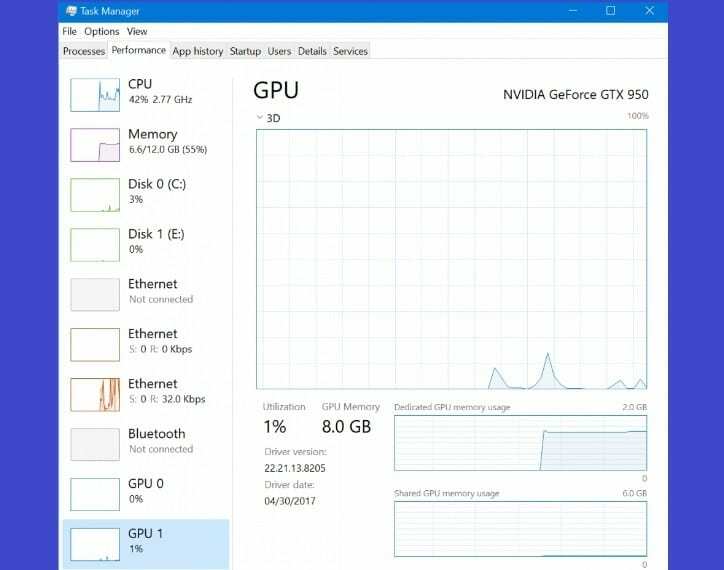- Како можете да деинсталирате апликацију у оперативном систему Виндовс 10? Постоји више метода, али вероватно је најбрже отварање опције Подешавања> Апликације.
- Па, у Мицрософт Сторе-у постоји нова апликација коју је развио Истраживач приправник то чини и још много тога. Сазнајте више из нашег чланка у наставку.
- АппМанагер има неке основне функције менаџера задатака. Ако желите да сазнате више о томе, погледајте наш Одељак менаџера задатака.
- Да ли вас занима још Виндовс 10 апликација? Наше Виндовс 10 Аппс Хуб ће без одлагања пружити све потребне информације.
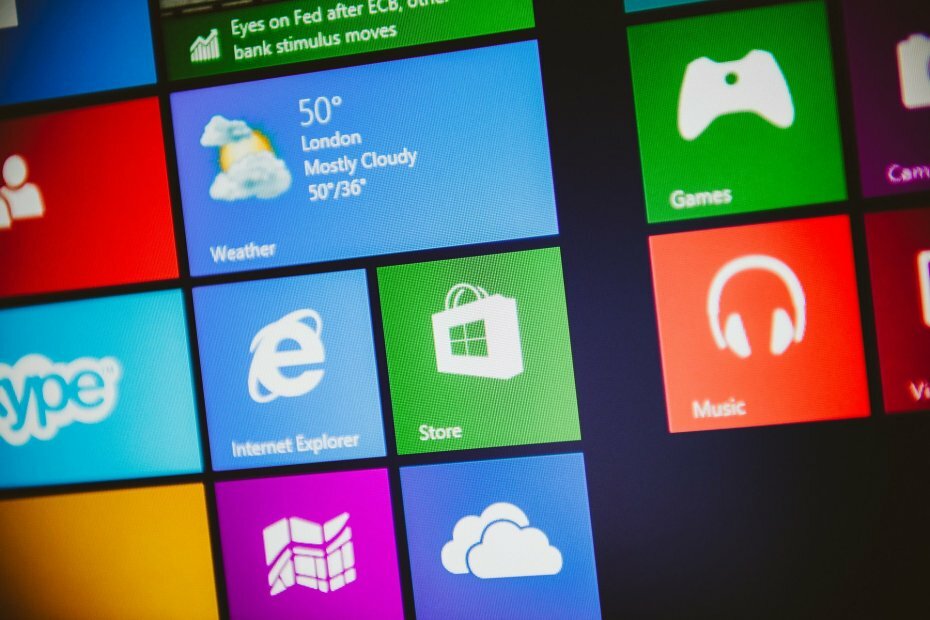
Овај софтвер ће одржавати и покретати управљачке програме, чиме ће се заштитити од уобичајених рачунарских грешака и квара хардвера. Проверите све своје управљачке програме у 3 једноставна корака:
- Преузмите ДриверФик (верификована датотека за преузимање).
- Кликните Покрените скенирање да бисте пронашли све проблематичне управљачке програме.
- Кликните Ажурирај управљачке програме да бисте добили нове верзије и избегли кварове у систему.
- ДриверФик је преузео 0 читаоци овог месеца.
Како можеш деинсталирајте апликацију у оперативном систему Виндовс 10? Постоји више метода, али вероватно је најбрже отварање опције Подешавања> Апликације.
Па, ту је ново апликација у Мицрософт Сторе, развијен од стране Истраживач приправник и уочио ВалкингЦат то чини и још много тога.
Нова апликација се зове АппМанагер, што звучи сумњиво као интерно Мицрософт име.
Како АппМанагер ради?
АппМанагер много личи на листу Апликације и функције са опције Подешавања у Виндовс 10. Велики наговештај за то су дугме Опционалне функције (отвара апликацију Подешавања).
Међутим, АппМанагер је више циљан на Таск Манагер функције.
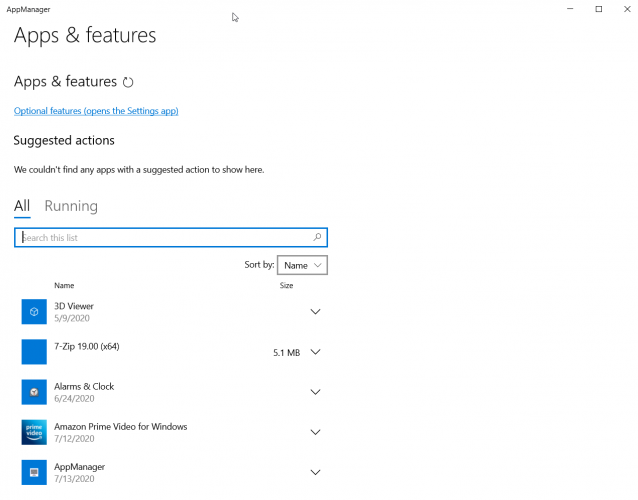
У основи можете да користите апликацију АппМанагер за деинсталирати апликације из оперативног система Виндовс 10, али можете је користити и за надгледање покренутих апликација и за њихово укидање.
АппМанагер можете користити као мини менаџер задатака
Ако кликнете на дугме Руннинг, одмах ћете видети покренуте апликације тренутно у оперативном систему Виндовс 10, а у десном окну видећете и податке попут употребе ЦПУ-а, диска и меморије.
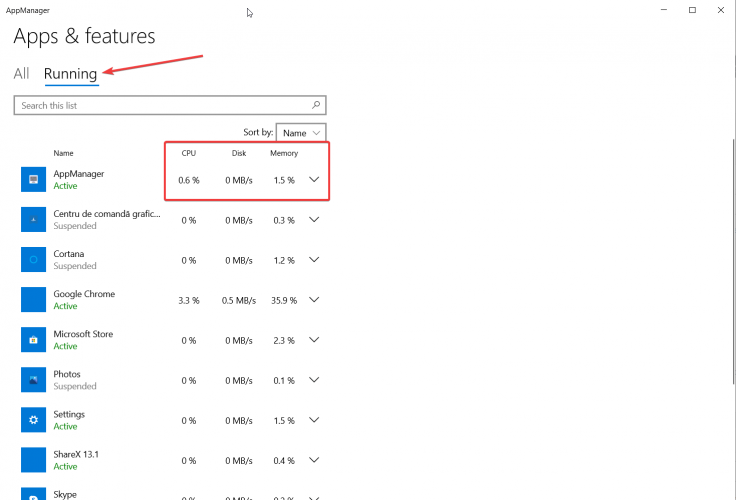
Да бисте прекинули апликацију, само кликните на стрелицу надоле с десне стране сваке апликације на листи и кликните на Присилно затвори. Наравно, можете и да га деинсталирате.
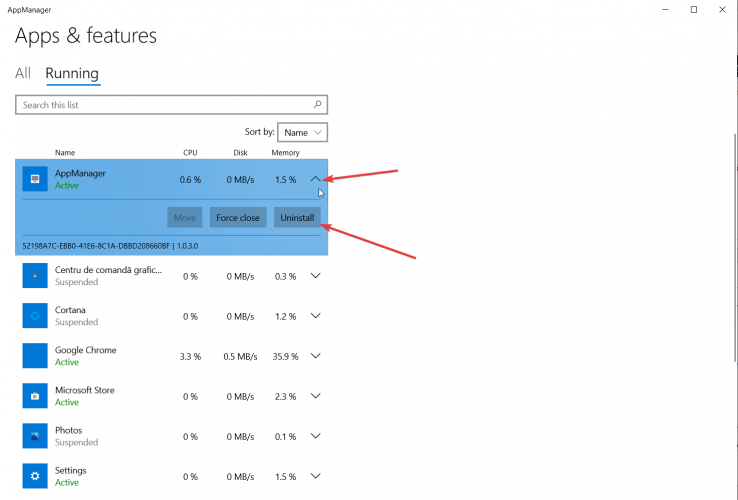
Оно што га чини занимљивијим у вези са АппМанагер-ом је то што чак можете деинсталирајте Цортана помоћу њега и то не можете да учините помоћу опције Подешавања> Апликације.
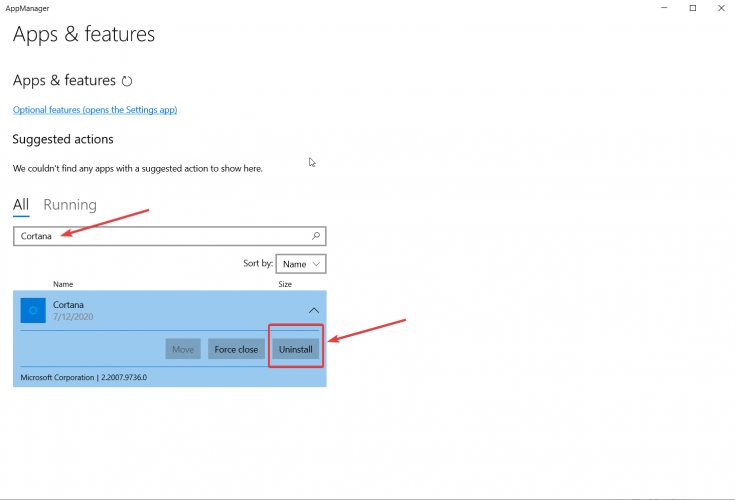
Остале чудне информације у вези са АппМанагер-ом су његова величина. Опис апликације у Мицрософт продавници наводи приближну величину од 102,01 МБ, али када смо преузели била је само 42 МБ.
Заправо не знамо да ли је то експеримент или потпуно развијена апликација у развоју, али из нашег кратког искуства с њом је једноставно функционисала без грешака.
Можете преузмите АппМанагер бесплатно из Мицрософт Сторе-а.
Ако га инсталирате и користите, реците нам своје искуство са њим или проблеме на које сте наишли.
![[Решено] Не можете да поставите приоритет у Менаџеру задатака на Виндовс 10?](/f/4d9071aab58d87bd1a88b65829a1ac5b.jpg?width=300&height=460)